Скачать фотографии на компьютер, чтобы освободить место в памяти телефона, или наоборот загрузить интересный фильм, а может даже установочный файл интересной игры? Все это проще всего делать при помощи старого доброго проводного подключения к USB порту.
Однако, даже такая простая на первый взгляд процедура может вызывать затруднения. Рассмотрим, что в этом случае нужно делать, если у Вас смартфон Motorola.
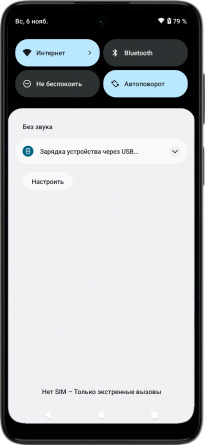
Компьютер не видит ваш смартфон Motorola
- Проверьте исправен ли кабель для подключения. Это проще всего выявить, используя другой аналогичный кабель.
- В некоторых случаях операционная система компьютера автоматически не находит драйвер при первом подключении смартфона. Тогда нужно проверить, подключен ли компьютер к сети Интернет или же найди драйвер самостоятельно, используя в поиске свою модель смартфона.
- Попробуйте отключить кабель и снова подключиться.
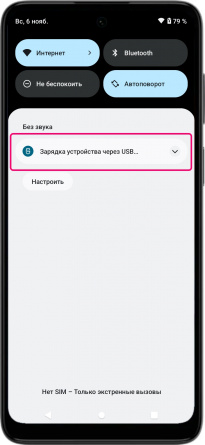
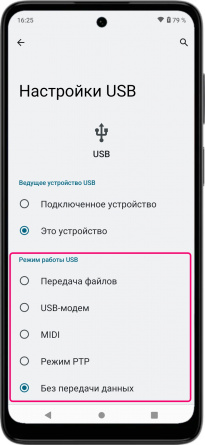
Как выбрать тип подключения смартфона Motorola к компьютеру
- Как правило, изначально устанавливается режим подключения «Только зарядка». Для выбора другого:
- Сдвиньте верхнюю часть экрана вниз и нажмите на сообщение «Зарядка устройства через USB …».
- В открывшемся меню «Режим работы USB» выберите нужный.
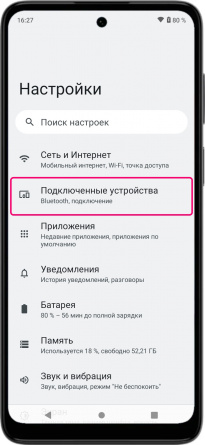
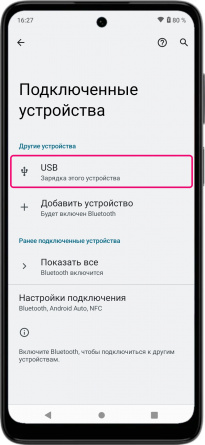
Если уведомлении о выборе режима подключения не появляется
- Перейдите к меню «Настройки».
- Выберите «Подключенные устройства».
- Перейдите к меню «USB».
- Во вкладке «Режим работы USB» выберите то подключение, которое Вам нужно.


